Kaspersky Security Cloud là phiên bản mới nhất của phần mềm diệt virus Kaspersky Free, được cải tiến với tính năng bảo mật qua đám mây, cùng với các tính năng bảo vệ cơ bản cho máy tính. Kaspersky là một trong những hãng phần mềm bảo mật hàng đầu thế giới, cung cấp nhiều phần mềm hữu ích và tin cậy.
1. Hướng dẫn sử dụng Kaspersky Security Cloud
Bước 1: Truy cập vào đường link dưới đây để tải phần mềm Kaspersky Security Cloud cho máy tính: Tải Kaspersky Security Cloud
Ở giao diện "Recommended", hãy giữ các thiết lập nguyên vẹn và nhấn Apply để tiếp tục.

Bước 2: Bạn cần có một tài khoản để sử dụng Kaspersky Security Cloud. Hãy nhập địa chỉ email và mật khẩu, sau đó xác minh địa chỉ email mới đăng ký.
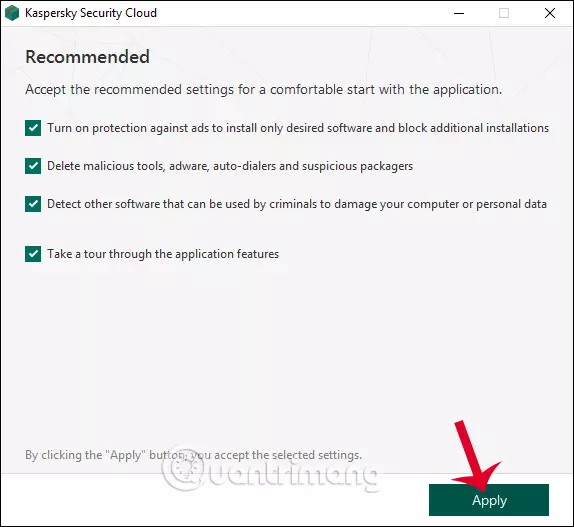
Bước 3: Sau khi hoàn tất xác minh, giao diện chính của phần mềm sẽ hiển thị. Bạn có thể thấy email đăng ký và tài khoản của bạn đã được kích hoạt, sẽ được sử dụng trong vòng 1 năm.
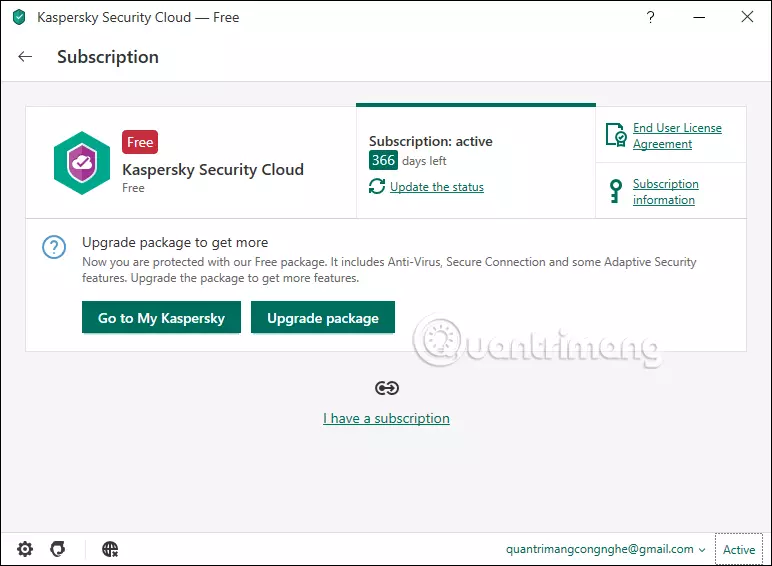
Và đây là giao diện chính của ứng dụng.
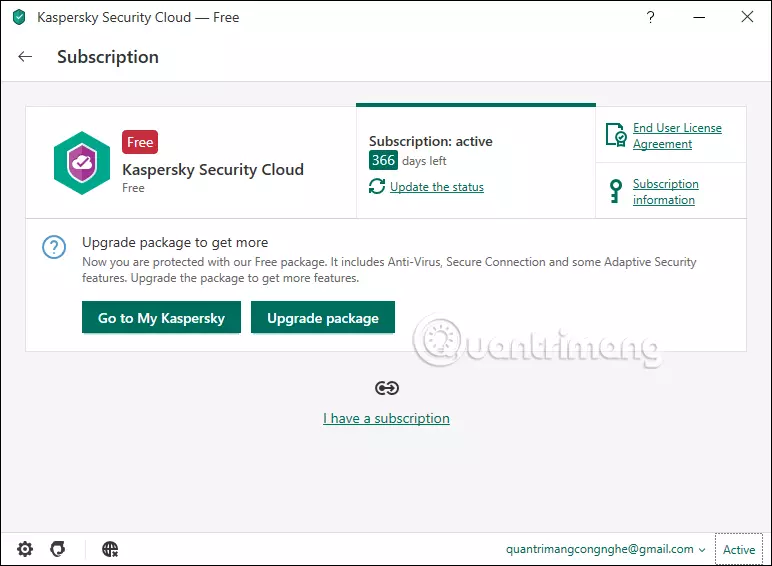
Bước 4: Tiếp theo, quá trình cập nhật cơ sở dữ liệu (Database) sẽ được tự động thực hiện. Sau đó, nhấn Scan để quét máy tính.
Trong phần Scan, bạn có tùy chọn Full Scan, Quick Scan, Selective Scan (chọn đối tượng muốn quét), External Device Scan (quét thiết bị gắn ngoài).
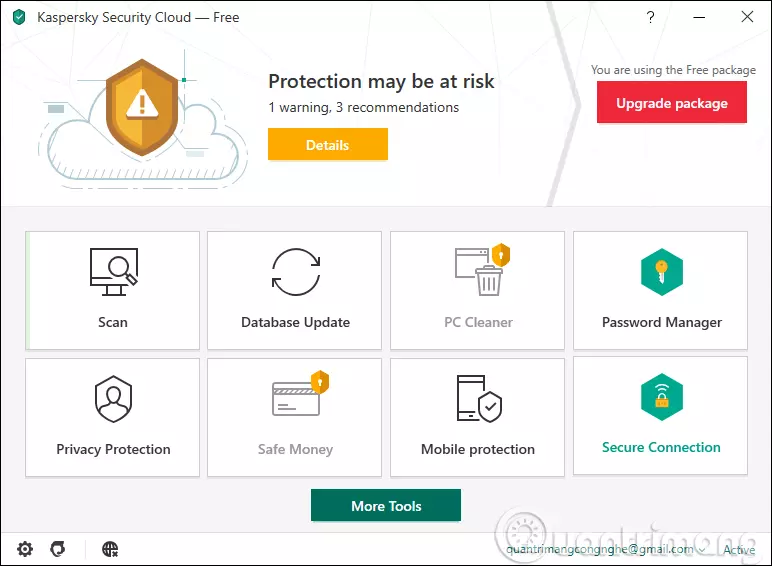
Sau khi quét xong, phần mềm sẽ hiển thị các thông báo cho bạn biết về các vấn đề bảo mật có thể gặp phải trên máy tính.
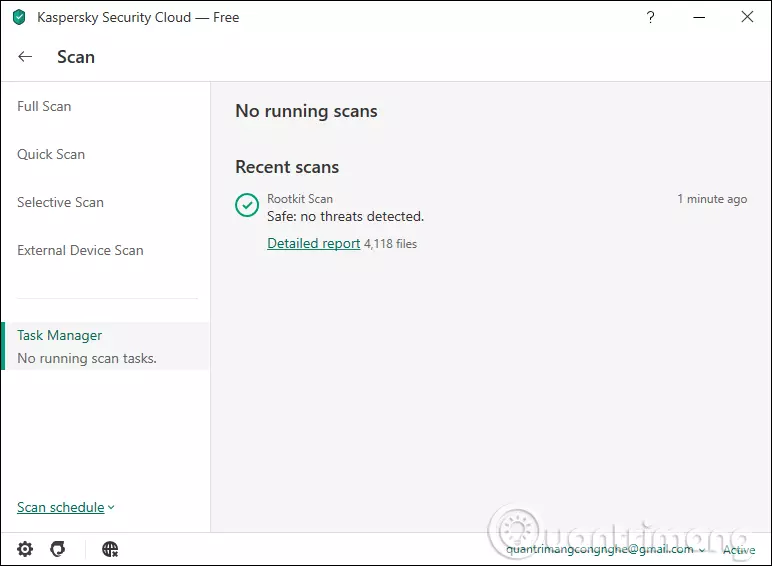
Bước 5: Ngoài những tính năng cơ bản, Kaspersky Security Cloud còn đi kèm với tính năng quản lý mật khẩu, tuy nhiên bạn cần cài đặt thêm phần mềm để sử dụng tính năng này.
Tính năng Privacy Protection cũng được cung cấp trong phiên bản này.
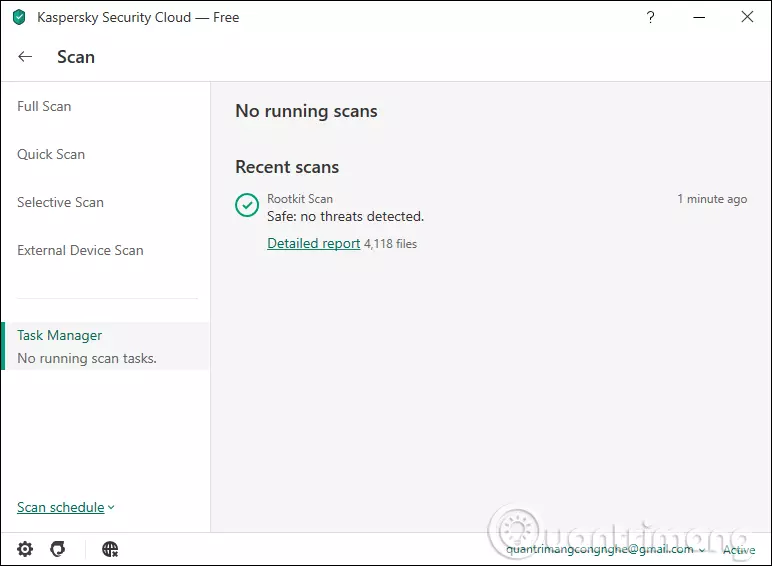
Trong phần Settings, bạn sẽ tìm thấy nhiều tính năng bảo mật và các tùy chọn antivirus hơn so với phiên bản Kaspersky Free trước đây.
Nhìn chung, nếu bạn chỉ cần một phần mềm diệt virus cơ bản và bảo vệ máy tính mà không cần những tính năng cao cấp, thì Kaspersky Security Cloud là một lựa chọn đáng xem xét.
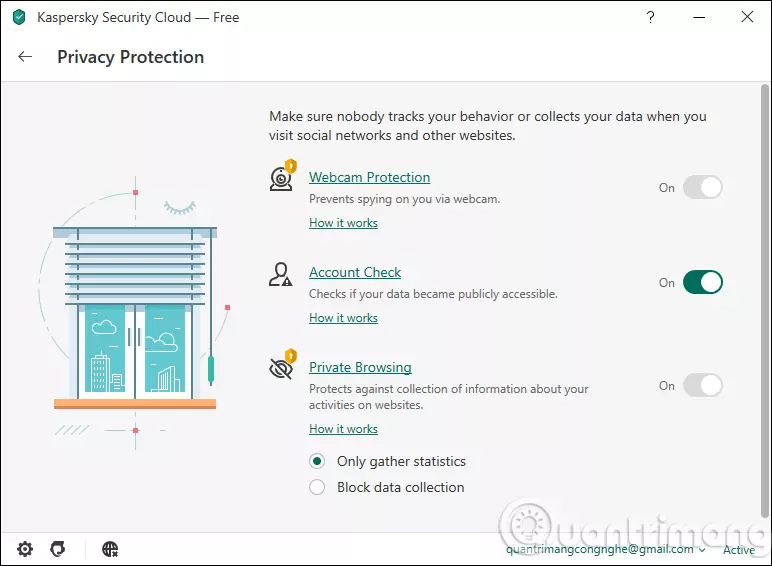
2. Cách sử dụng Kaspersky Free cho PC
Bước 1: Truy cập vào đường link dưới đây để tải phần mềm Kaspersky Free về máy tính. Sau đó, tiến hành cài đặt.
Ở giao diện đầu tiên, nhấp chuột vào nút Continue.

Bước 2: Chuyển sang giao diện mới, bạn sẽ được đề xuất cài đặt thêm chương trình Kaspersky Security Network, một ứng dụng VPN miễn phí hoàn toàn với tính năng tăng cường bảo mật cho máy tính.
Nếu không muốn cài đặt, hãy bỏ chọn ở phần đề xuất và nhấn Install ở dưới giao diện.

Bước 3: Cuối cùng, chờ đợi quá trình cài đặt các gói phần mềm. Trong quá trình tải về và cài đặt, máy tính cần có kết nối Internet ổn định để có thể tải và cài đặt dữ liệu tự động cho đến khi hoàn tất. Tốc độ cài đặt có thể nhanh hoặc chậm tùy thuộc vào cấu hình máy tính.

Bước 4: Sau khi quá trình cài đặt hoàn tất, nhấp chuột vào nút Done để kết thúc.
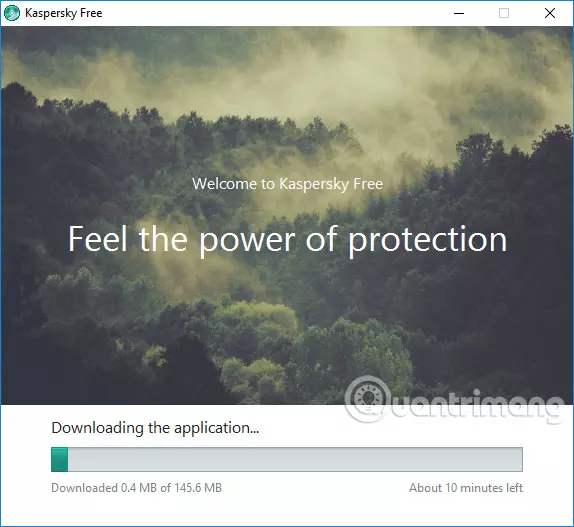
Chờ đợi cho Kaspersky Free khởi động trên máy tính.
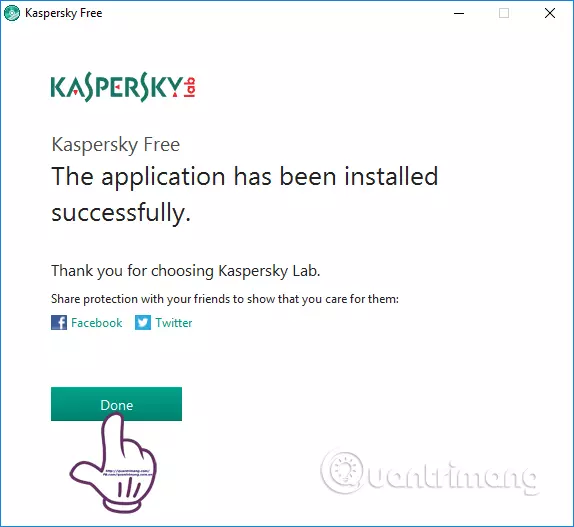
Bước 5: Chuyển sang giao diện đăng ký và kích hoạt bản quyền phần mềm. Nếu đã có tài khoản Kaspersky, bạn chỉ cần đăng nhập. Nếu chưa có, hãy nhấn nút Register now.
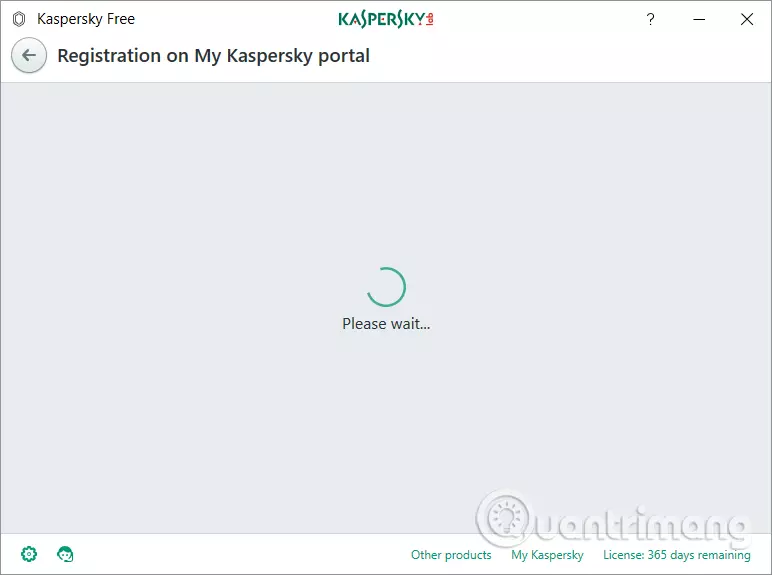
Nhập địa chỉ email và mật khẩu (bao gồm số, chữ thường, chữ viết hoa, không có khoảng trắng trong mật khẩu). Sau đó, nhấn nút Create an account để tạo tài khoản Kaspersky.
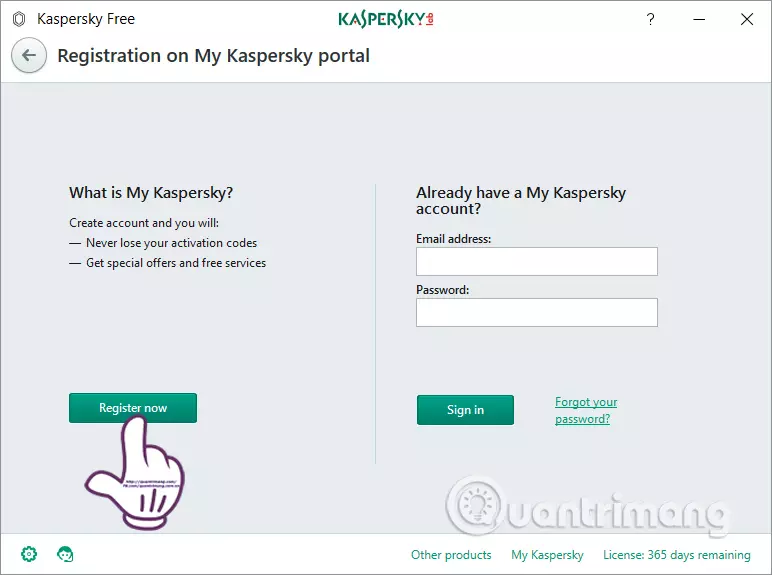
Quá trình kích hoạt phần mềm Kaspersky Free trên máy tính đã thành công.
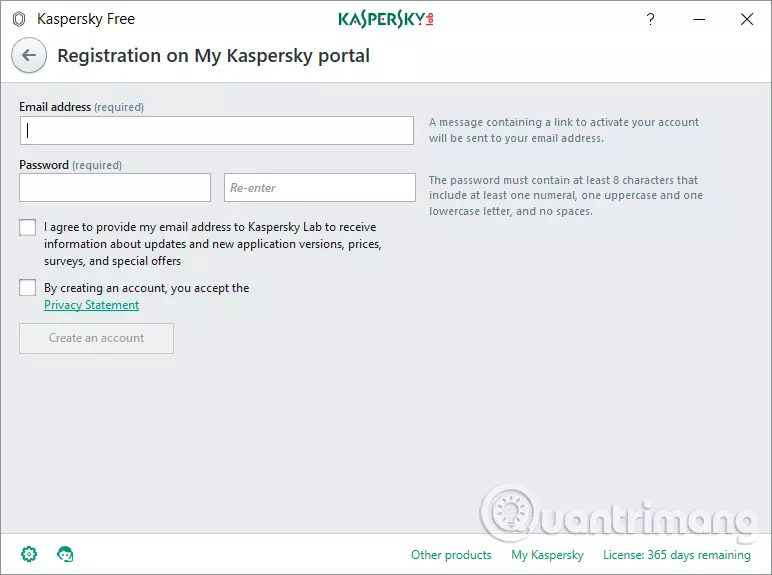
Bước 6: Ở giao diện chính, bạn có thể thấy thời hạn sử dụng chương trình là 1 năm. Khi hết hạn, việc kích hoạt lại sẽ được tự động thực hiện. Các tính năng bảo mật được hiển thị trên giao diện là những tính năng cơ bản.

Những tính năng nâng cao như Safe Money, Privacy Protection, Parental Control hoặc Protection for all devices đòi hỏi sẽ yêu cầu trả phí để sử dụng.
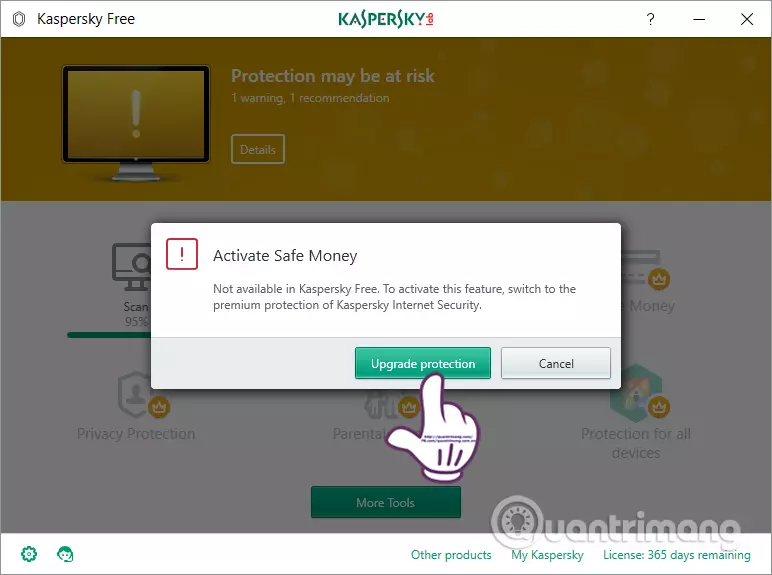
Bước 7: Tiếp theo, trong giao diện chính, nhấp chuột vào Database Update để cập nhật cơ sở dữ liệu.
Sau đó, nhấp vào nút Run update để tiến hành cập nhật.
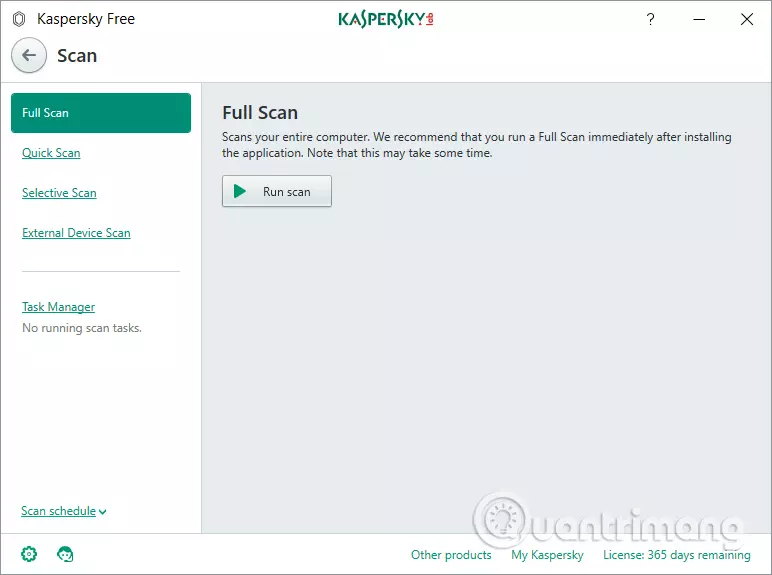
Bước 8: Quay trở lại giao diện chính, bạn nhấp chuột vào Scan. Kaspersky Free cung cấp 4 tùy chọn quét virus trên máy tính:
- Full Scan: Quét toàn bộ hệ thống.
- Quick Scan: Quét nhanh.
- Selective Scan: Quét theo phân vùng đã chọn.
- External Device Scan: Quét các thiết bị gắn ngoài như ổ cứng di động, USB đang kết nối với máy tính.
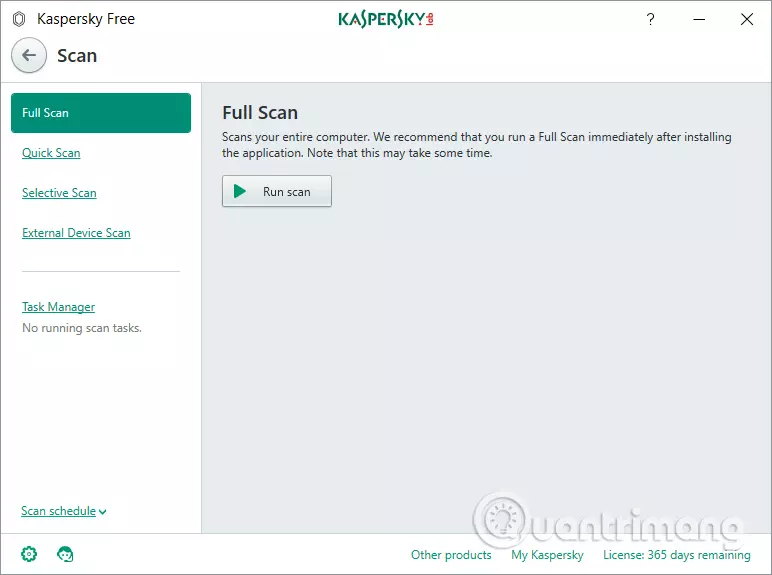
Trong trường hợp quét theo phân vùng đã chọn, nhấp chuột vào Add để chọn thư mục trên máy tính.
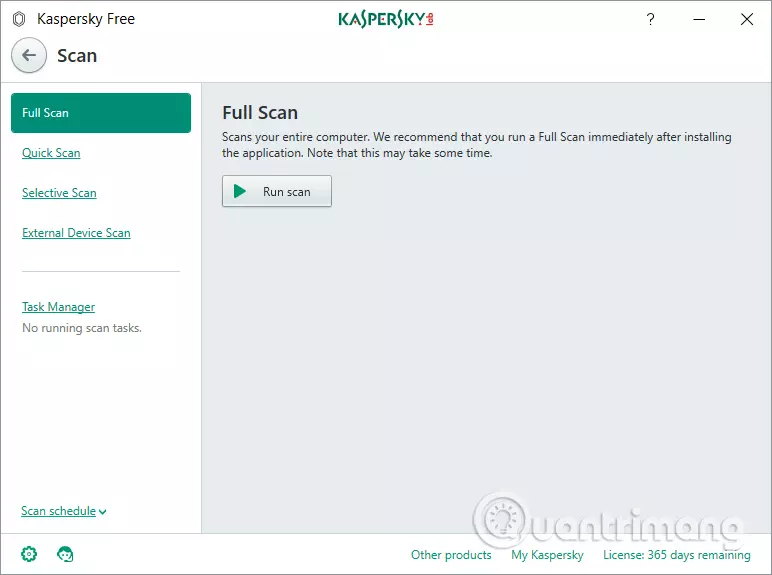
Xuất hiện thư mục trên máy tính, bạn hãy click chuột vào ổ đĩa hoặc thư mục muốn quét, sau đó nhấp Select ở dưới.
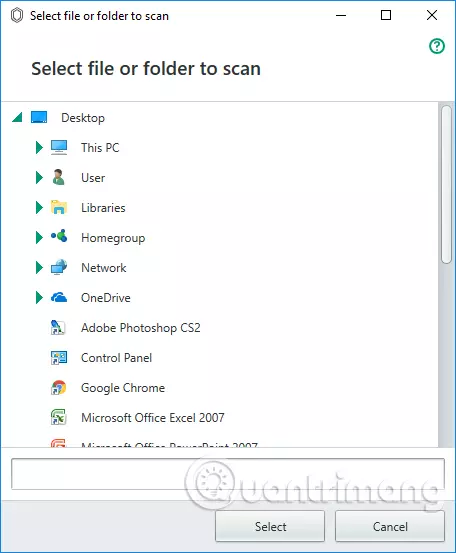
Sau khi đã chọn, nhấp nút Run scan để Kaspersky Free tiến hành quét hệ thống máy tính theo lựa chọn của bạn.
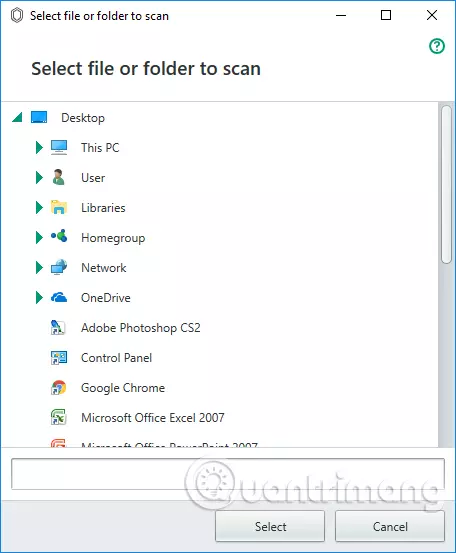
Bước 9: Quá trình quét sẽ diễn ra ngay sau đó. Khi kết thúc, Kaspersky Free sẽ gửi kết quả quét đến bạn. Nhấp chuột vào Detailed report để xem chi tiết báo cáo quét này.
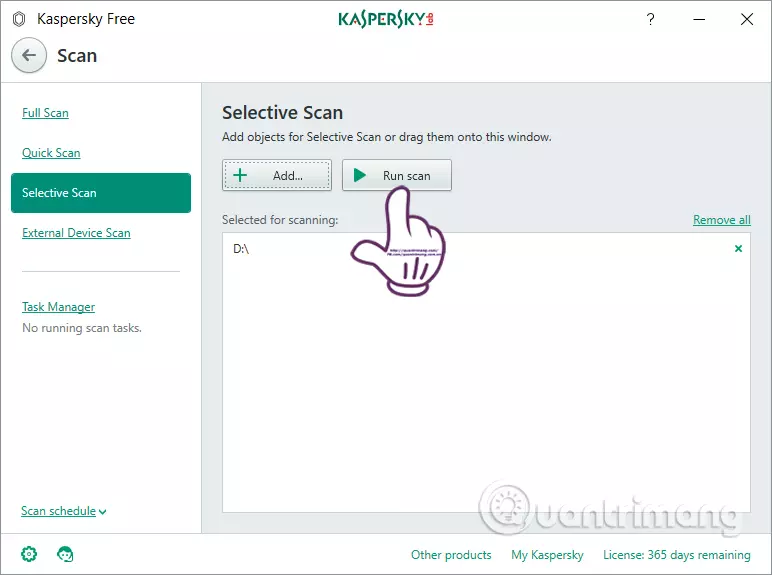
Bước 10: Sau đó, nhấp chuột vào biểu tượng bánh răng, sau đó chọn Protection. Bạn sẽ được cung cấp một số tùy chọn bảo mật mà chương trình cung cấp. Bạn có thể bật hoặc tắt các tùy chọn này để sử dụng.
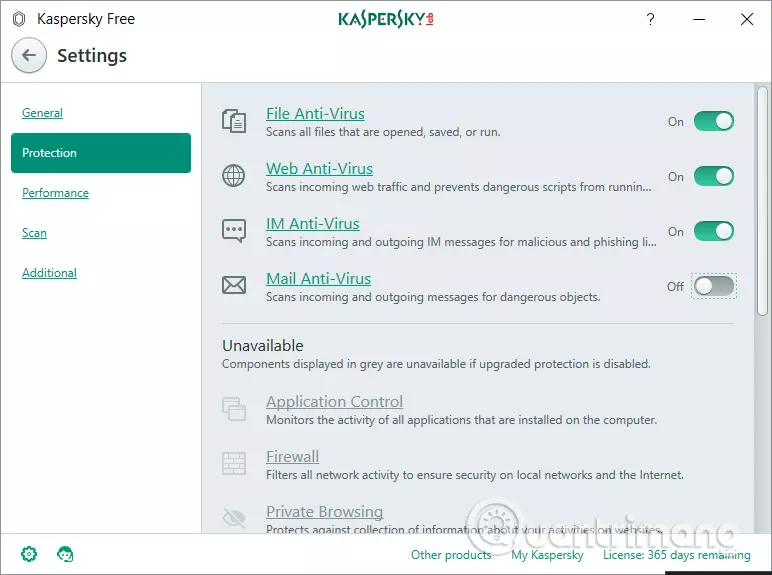
Như vậy, Kaspersky Free đã hoàn tất quá trình quét hệ thống trên máy tính. Tốc độ quét của phần mềm rất nhanh chóng và có thể phát hiện các loại virus hay chương trình độc hại.
Ngoài ra, Kaspersky Free không tốn nhiều dung lượng trên máy tính và hoạt động ổn định, không gây ảnh hưởng đến hiệu suất hoạt động của máy tính. Bạn có thể kiểm tra trong Task Manager.
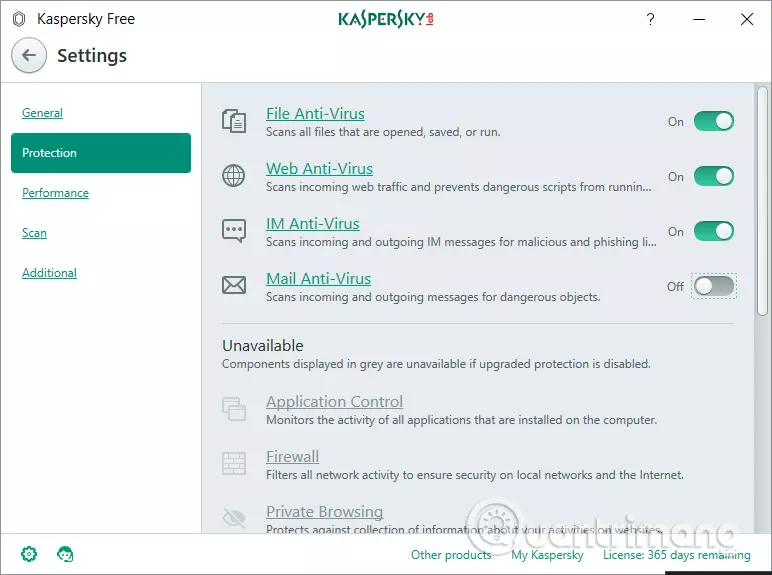
Tóm lại, Kaspersky Free là một phần mềm diệt virus hiệu quả, với các tính năng bảo mật cơ bản, tương tự các phần mềm khác của Kaspersky. Bạn có thể sử dụng miễn phí và việc kích hoạt lại Kaspersky Free trên máy tính rất dễ dàng.
Chúc các bạn thành công!

















